Le GIF sono state molto popolari in questi anni perché sono interessanti e possono esprimere vividamente le emozioni delle persone. Quando vuoi inviare un messaggio per esprimere gratitudine, puoi utilizzare il testo e una GIF di ringraziamento. Come creare una divertente GIF di ringraziamento? Questo post fornirà 5 creatori di GIF di ringraziamento e 5 modi per creare una GIF di ringraziamento.
Per aiutarti a creare una GIF di ringraziamento, questo post introdurrà 5 creatori di GIF e guide dettagliate su come creare una divertente GIF di ringraziamento. MiniTool MovieMaker è consigliato qui. Sia che tu voglia creare GIF con video o immagini, può soddisfare le tue esigenze.
Dove scaricare GIF di ringraziamento? Ecco 5 siti per te.
I 5 migliori siti da scaricare GIF di ringraziamento
Tenore
Se vuoi salvare GIF di ringraziamento, Tenor è la prima scelta. Tentor è uno dei più grandi motori di ricerca GIF e ti consente di trovare qualsiasi tipo di GIF. Digita semplicemente grazie nella barra di ricerca, quindi fai clic su Invio e verranno visualizzati tutti i risultati pertinenti.
Regalo
Gifer è il secondo posto preferito per scaricare GIF di ringraziamento online. Gifer è anche un motore di ricerca GIF online e offre molte categorie di GIF come GIF di anime, GIF di animali, GIF di film e altro ancora. Ti consente di scaricare GIF di ringraziamento direttamente e gratuitamente.
GIPHY
GIMPHY è un altro sito da provare per scaricare GIF di ringraziamento. Essendo una delle migliori fonti per GIF e adesivi animati, GIPHY ti offre una vasta gamma di GIF e adesivi di ringraziamento. E ti consente anche di navigare per categorie per trovare altri contenuti che desideri.
Reddit è anche uno dei migliori siti Web per trovare GIF di ringraziamento. Quando lo apri, inserisci semplicemente GIF di ringraziamento nella barra di ricerca, quindi otterrai tutte le GIF di ringraziamento disponibili. Per ottenere informazioni dettagliate su una GIF, puoi fare clic su di essa.
Gfycat
Gfycat è un ottimo sito per GIF e video. Puoi sfogliare e scaricare le migliori GIF di gioco, GIF di ringraziamento, GIF divertenti e altro ancora. E ti consente di creare GIF dai tuoi video o video da Facebook, Vimeo, YouTube, ecc.
I 5 migliori creatori di GIF di ringraziamento
Ecco i 5 ottimi strumenti per aiutarti a creare una GIF di ringraziamento.
I 5 migliori creatori di GIF di ringraziamento
- MiniTool MovieMaker (offline)
- PixTeller (online)
- Ezgif (in linea)
- GIPHY (iPhone)
- GIF Studio (Android)
MiniTool MovieMaker
MiniTool MovieMaker è uno dei migliori creatori di GIF per utenti Windows. È gratuito al 100%, senza pubblicità, senza buddle, pulito e senza filigrana. È disponibile per creare GIF da video e immagini. ti consente di aggiungere testo, musica, transizioni ed effetti alle GIF.
Ed è uno splitter GIF, GIF cutter e GIF combinatore per dividere, tagliare e combinare GIF. Può accelerare o rallentare una GIF, ruotare GIF e tagliare GIF. Inoltre, supporta MP4 in GIF, video di Twitter in GIF, AVI in GIF e altro ancora.
Inoltre, è anche un editor video e un editor audio ricco di molti potenti strumenti. Con MiniTool MovieMaker, puoi creare i tuoi video con immagini, clip video e musica. E ti consente anche di tagliare, tagliare, dividere, capovolgere video, unire file MP4. Inoltre, può estrarre l'audio da MP4, rimuovere l'audio dal video,
Tutto sommato, MiniTool MovieMaker è un eccellente editor GIF, un editor video e un editor audio per aiutarti a creare e modificare facilmente GIF o video.
PixTeller
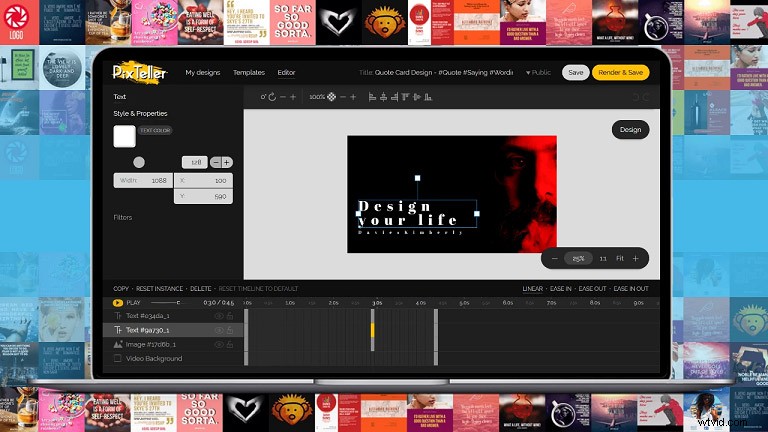
PixTeller è un creatore di GIF online, che ti consente di creare le tue GIF animate. Fornisce modelli GIF predefiniti tra cui scegliere e puoi anche creare GIF da zero. Con esso, puoi creare GIF da immagini e scaricarle in alta qualità e senza filigrane. Inoltre, puoi aggiungere testo a GIF, modificare la dimensione del testo, il carattere e il colore, capovolgere GIF, ruotare GIF e regolare l'opacità, ecc.
Inoltre, è un editor di foto con molte funzionalità. Può ridimensionare le foto in formati diversi senza rovinare le proporzioni, applicare effetti per abbellire le tue immagini e regolare la luminosità, la tonalità, la saturazione e la luminosità della foto. È possibile scaricare l'immagine in formato PNG o JPG. E può creare presentazioni, banner, miniature di YouTube e altro ancora.
Ezgif
Ezgif è anche un creatore di GIF online che ti consente di creare GIF da video e immagini. Puoi caricare un video scaricato dal computer o copiare e incollare l'URL di un video per convertire il video in GIF. Con esso, puoi tagliare, dividere, ridimensionare, ruotare, ritagliare, invertire GIF, modificare la velocità GIF, capovolgere GIF verticalmente o orizzontalmente, aggiungere effetti e testo a GIF.
Inoltre, supporta GIF su MP4 e video su JPG. Ed è disponibile per ruotare, ridimensionare, ritagliare, tagliare, invertire il video e controllare la velocità del video.
Nota: I formati di immagine supportati includono GIF, JPG, PNG, APNG, HEIC, MNG, FLIF, WebP o altre immagini, fino a 2000 file. La dimensione massima del file è 6 MB ciascuno o 100 MB in totale. E i formati video supportati includono MP4, WebM, AVI, MPEG, FLV, MOV, 3GP e altri file video e la dimensione massima del file è 100 MB.GIFI
È il miglior creatore di GIF per iOS per creare GIF. Puoi girare i tuoi contenuti GIF. E puoi aggiungere didascalie, adesivi animati, filtri alle GIF. Ancora più importante, è la più grande libreria al mondo di GIF e adesivi, quindi è comodo e semplice cercare qualsiasi GIF e adesivo e puoi condividerli direttamente sui social media.
GIF Studio
Se sei un utente Android, GIF Studio è il creatore di GIF da non perdere. Può convertire video in GIF e immagini in GIF. E può aggiungere una GIF a una foto statica o aggiungere una foto statica a una GIF, unire più file GIF, ritagliare GIF per ridurre la GIF senza perdita di qualità e aggiungere testo o effetti con stile. Inoltre, può estrarre foto dalle GIF e cambiare il colore di sfondo per renderlo trasparente.
Ora hai imparato qualcosa sui 5 creatori di GIF di ringraziamento. Ma come fare una divertente GIF di ringraziamento con loro? Non preoccuparti, la parte seguente ti mostrerà i passaggi dettagliati. Continua a leggere questo post.
Come creare una divertente GIF di ringraziamento offline
Soluzione offline - MiniTool MovieMaker
Come accennato in precedenza, MiniTool MovieMaker è il miglior creatore di GIF per creare GIF con immagini e video. Ecco le istruzioni chiare su come creare una divertente GIF di ringraziamento con MiniTool MovieMaker.
Metodo 1 – Immagine di ringraziamento GIF
Passaggio 1. Esegui MiniTool MovieMaker sul tuo computer.
- Scarica e installa MiniTool MovieMaker.
- Chiudi il popup e accedi alla sua interfaccia.
Passaggio 2. Importa le tue foto.
- Fai clic su Importa file multimediali , trova le immagini di destinazione e scegli Apri .
- Aggiungi file alla sequenza temporale facendo clic su + o trascinandolo e rilasciandolo.
Passaggio 3. Modifica la GIF.
- Modifica la durata:sposta l'inizio o il punto finale per allungarne o accorciarne la durata.
- Aggiungi musica alla GIF:seleziona Importa file multimediali , scegli e aggiungi la musica.
- Aggiungi transizioni o effetti:fai clic su Transizione o Effetto , scegline uno e fai clic su + per applicarlo.
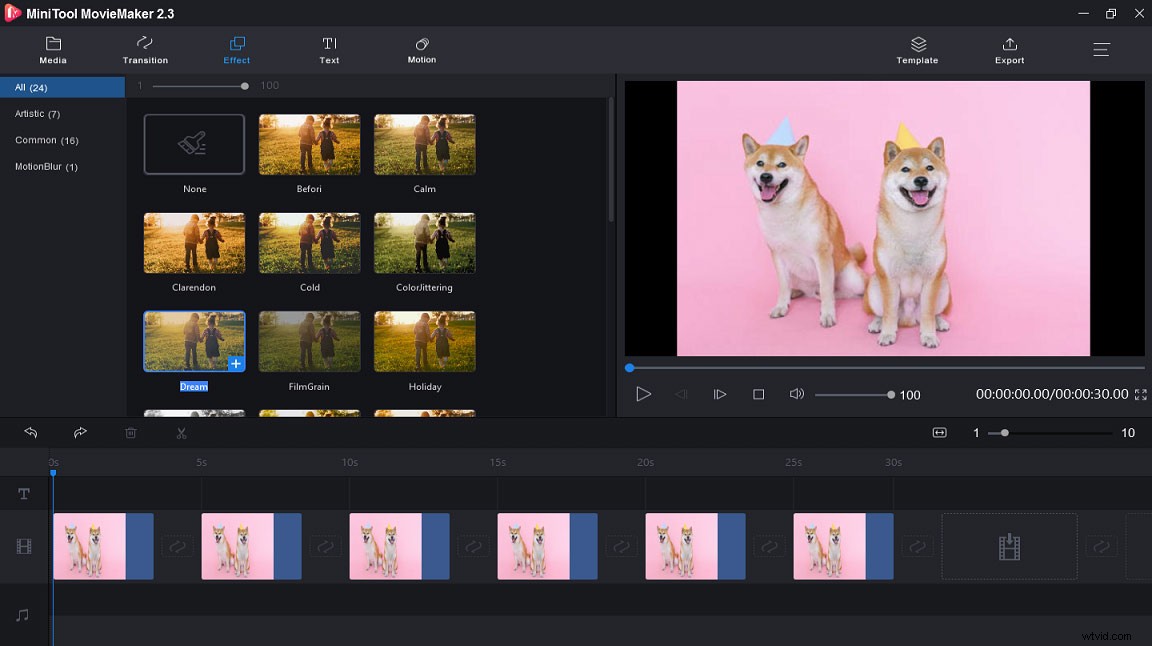
Passaggio 4. Salva la GIF.
- Fai clic su Esporta e seleziona GIF nella casella del formato.
- Rinomina la GIF, scegli la destinazione di salvataggio e fai clic su Esporta .
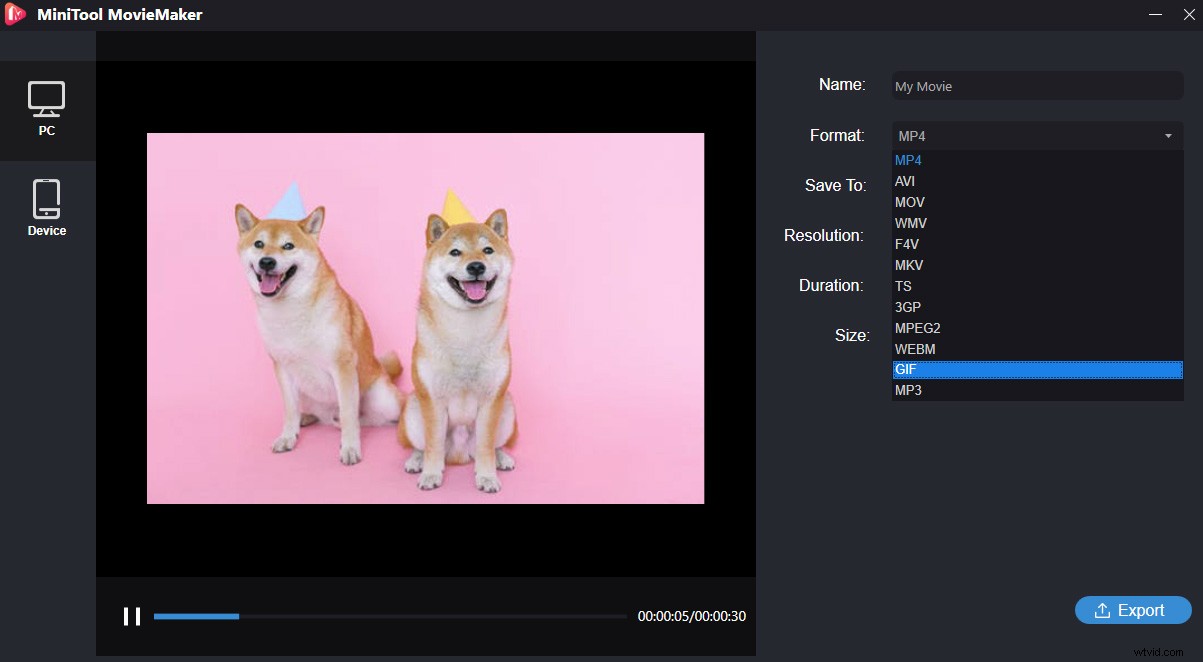
Metodo 2:video di ringraziamento GIF.
Passaggio 1. Importa il tuo video.
- Scarica e installa MiniTool MovieMaker.
- Avvialo ed entra nell'interfaccia operativa.
- Tocca Importa file multimediali per selezionare e caricare il tuo video.
- Trascinalo e rilascialo o fai clic su + pulsante alla sequenza temporale.
Passaggio 2. Modifica il video.
- Dividi e ritaglia video:seleziona la clip, premi l'icona a forbice e scegli Dividi completa per tagliare o dividere il video come preferisci.
- Ruota o capovolgi il video:scegli il clip e fai clic su Modifica , quindi puoi ruotare il video di 90 gradi in senso orario o 90 gradi in senso antiorario oppure capovolgere il video orizzontalmente o verticalmente. E in questa finestra puoi regolare il colore del video.
- Aggiungi testo al video:fai clic su Testo , scegli un modello, elimina il testo campionato e inserisci il testo. E cambia la dimensione, il carattere, il colore e la posizione del testo e, infine, fai clic su OK .
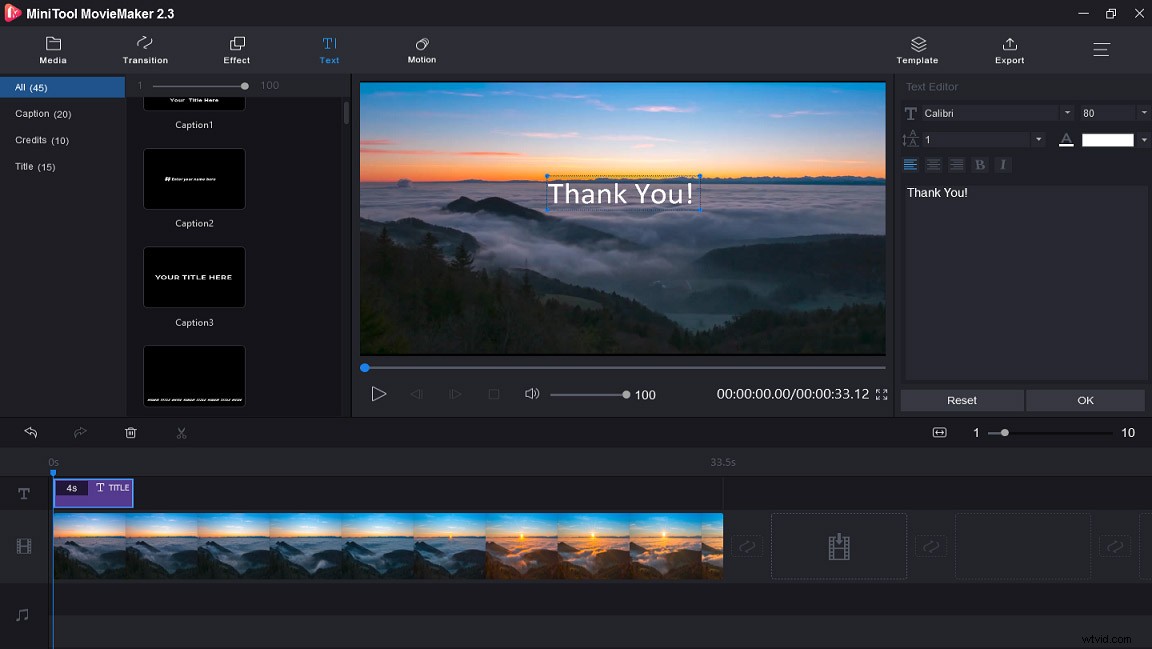
Passaggio 3. Converti il video in GIF.
- Tocca su Esporta per visualizzare la finestra pop-up.
- Rinomina la GIF, scegli GIF nella casella del formato,
- Fai clic su Impostazioni per scegliere la qualità da Migliore , Meglio e Buono .
- Accedi a Esporta per salvare la GIF.
Con MiniTool MovieMaker, posso facilmente creare una GIF di ringraziamento con video e foto per esprimere la mia gratitudine ad amici e famiglie. E mi consente anche di creare e modificare video con facilità. Fai clic per twittare
Come creare una divertente GIF di ringraziamento online
Soluzione online:PixTeller (da immagine a GIF)
Quella che segue è la guida dettagliata su come creare una divertente GIF di ringraziamento con PixTeller.
Passaggio 1. Accedi a pixteller.com su Google Chrome.
Passaggio 2. Nella home page, fai clic su Crea , scegli GIF animate e fai clic su Progetta una GIF animata .
Passaggio 3. Accedi con l'account Google o Facebook
Passaggio 3. Scegli un modello e fai clic su Utilizza per aprire la finestra di modifica.
Passaggio 4. Fai clic su + icona per aggiungere nuove immagini, spostare il cursore per ingrandire l'immagine e modificare la posizione della nuova immagine.
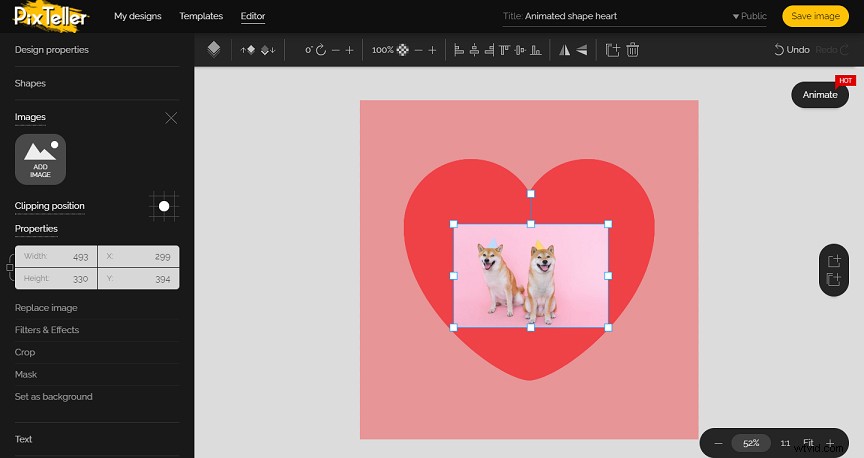
Passaggio 5. Scegli ruota o ritaglia per ruotare o ritagliare l'immagine aggiunta.
Passaggio 6. Fai clic su Filtri , scegli un effetto e applicalo alla GIF.
Passaggio 7. Premi il Testo per aggiungere testo alla GIF.
Passaggio 8. Salva e scarica la GIF.
Soluzione online – Ezgif (video in GIF)
Ecco i passaggi su come creare una GIF di ringraziamento con Ezgif.
Passaggio 1. Inserisci ezgif.com nel browser e apri il sito Web.
Passaggio 2. Scegli Video in GIF.
Passaggio 3. Fai clic su Scegli file, trova il video, fai clic su Apri e premi su Carica video.
Passaggio 4. Personalizza il video, ad esempio ruotandolo o ritagliandolo.
Passaggio 5. Imposta l'ora di inizio e l'ora di fine della GIF.
Passaggio 6. Scegli la dimensione e la frequenza dei fotogrammi.
Passaggio 7. Tocca Converti GIF.
Passaggio 8. Modifica la GIF come preferisci.
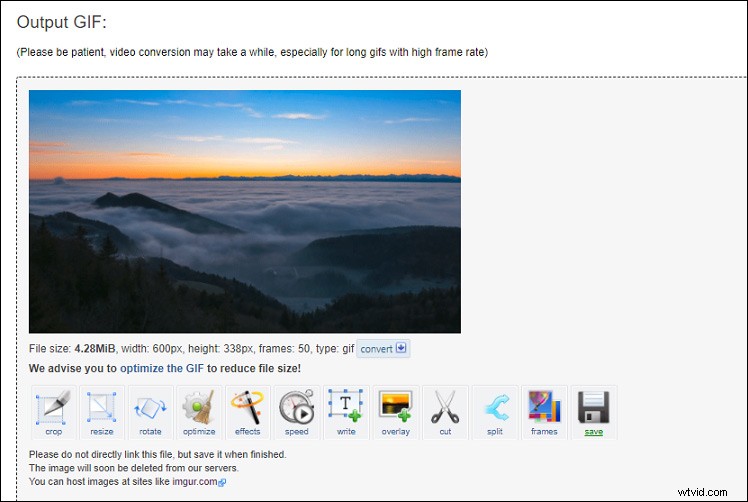
Passaggio 9. Fai clic su Salva per scaricare la GIF sul tuo computer.
Come creare una divertente GIF di ringraziamento sul telefono
Dopo aver appreso come creare una divertente GIF di ringraziamento sul computer, è ora di concentrarsi sui modi per creare una divertente GIF di ringraziamento sul telefono.
Soluzione iPhone – GIPHY
Passaggio 1. Scarica e installa GIPHY.
Passaggio 2. Apri l'app e tocca l'icona della fotocamera in alto a destra.
Passaggio 3. Fai clic sull'icona della fotocamera per filmare una nuova GIF o scegli la tua foto per creare una GIF.
Passaggio 4. Aggiungi un filtro o un filtro alla GIF, ritaglia la GIF e altro ancora.
Passaggio 5. Carica la GIF su GIPHY.
Soluzione Android – GIF Studio
Passaggio 1. Scarica e installa GIF Studio sul tuo telefono.
Passaggio 2. Avvia questo creatore di GIF, scegli Crea GIF animata e Con immagini .
Passaggio 3. Seleziona e carica la foto richiesta.
Passaggio 4. Controlla le dimensioni e la velocità della GIF.
Passaggio 5. Aggiungi testo o adesivi alla GIF.
Passaggio 6. Salva la GIF di ringraziamento.
Linea inferiore
È semplice creare una GIF di ringraziamento, vero? Con i metodi e i creatori di GIF di ringraziamento sopra menzionati, puoi facilmente creare una GIF di ringraziamento con video o immagini. Ora puoi scegliere un metodo o un creatore per rendere la tua GIF di ringraziamento creativa. E se hai domande o suggerimenti sulla GIF di ringraziamento, contattaci tramite [email protected] o lasciali nell'area commenti qui sotto.
Domande frequenti sulle GIF di ringraziamento
Come creare una GIF di ringraziamento online utilizzando GIPHY?- Vai al sito web di GIPHY, accedi e seleziona Crea .
- Fai clic sulla GIF e carica un'immagine o un video.
- Se necessario, ritaglia il video, quindi fai clic su Continua a decorare .
- Aggiungi didascalie, adesivi e filtri alla GIF e fai clic su Continua a caricare .
- Tocca Carica su GIPHY per creare la GIF.
- Seleziona i Media e scegli il primo Download per salvare la GIF.
- Apri Gmail e scegli Componi .
- Su un sito web, trova la GIF di destinazione e copia il relativo link.
- Torna su Gmail e fai clic su Inserisci foto .
- Scegli l'Indirizzo web (URL) .
- Incolla il link e premi Inserisci .
- Inserisci l'indirizzo email, l'oggetto e il testo per inviare l'email.
- Scarica, installa e apri Photoshop.
- Seleziona File> Script> Carica i file in Stock .
- Fai clic su Sfoglia per trovare le foto, premi Apri> OK e fai clic su Finestra> Cronologia .
- Scegli l'icona a discesa e premi Crea animazione frame .
- Scegli menu a quattro righe> Crea cornici da livelli .
- Scegli File> Esporta> Salva per il Web .
- Imposta il formato di output come GIF, l'opzione colore come 256 e fai clic su Salva .
- Apri il tuo PowerPoint e determina dove inserire l'immagine.
- Vai a Inserisci e tocca le Immagini .
- Trova e scegli il file GIF di destinazione.
- Fai clic su Apri per caricare la GIF.
- Fai clic su Presentazione e scegli Dalla diapositiva corrente per animare la GIF.
